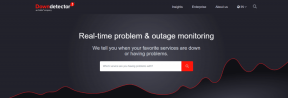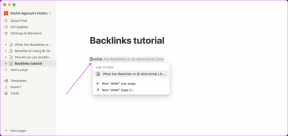Jak obnovit smazané fotografie z telefonů Samsung Galaxy
Různé / / March 16, 2022
Smazali jste omylem nedávné fotografie z dovolené v telefonu Samsung? Může to být zničující, zvláště když je ještě nemáte sdílet s přáteli a rodinou. Nebojte se, obnovit smazané fotografie v telefonu Galaxy je docela snadné. Ukážeme vám, jak na to.

Obnovte smazané fotografie v Galerii Samsung
Výchozí aplikace Galerie na telefonech Galaxy je úžasná. Své funkcemi nabitý s vynikajícími funkcemi pro úpravu a organizaci fotografií. Aplikace také přichází s praktickým košem pro vyhledání a obnovení smazaných fotografií.
Chcete-li vyhledat a obnovit smazaná média z aplikace Samsung Gallery na telefonech Galaxy, postupujte podle následujících kroků.
Krok 1: Otevřete v telefonu aplikaci Galerie.
Krok 2: Klepněte na nabídku hamburgerů a vyberte Koš.


Krok 3: Klepněte na možnost Upravit nahoře a vyberte fotografie, které chcete obnovit.
Krok 4: V dolní části vyberte Obnovit a v příslušné složce najdete stejné fotografie a videa.

Aplikace vám umožňuje 30 dní na obnovení smazaných médií z aplikace Samsung Gallery. Po 30 dnech aplikace trvale smaže všechny fotografie a videa z koše.
Získejte zpět smazané fotky ve Fotkách Google
Podobně jako aplikace Galerie je i aplikace Fotky Google dodávána s přihrádkou pro vyhledání smazaných médií. Zde je návod, jak obnovit smazané fotografie pomocí Fotek Google.
Poznámka: Vzhledem k tomu, že Fotky Google jsou předinstalované na každém telefonu Android, funguje tento trik na všech zařízeních.
Krok 1: Otevřete v telefonu aplikaci Fotky Google.
Krok 2: Přejděte do nabídky Knihovna.
Krok 3: Vyberte nabídku Koš.


Krok 4: Dlouhým klepnutím na fotografie, které chcete obnovit. V dolní části vyberte možnost Obnovit a v albu se zobrazí mediální soubory.

Pokud jde o Fotky Google, aplikace smaže zálohované fotografie po 60 dnech v koši. Položky, které nejsou zálohované, budou po 30 dnech smazány.
Pokud chcete obnovit zálohované fotky, můžete také použít web Fotek Google. Tento trik vám pomůže dokončit práci, aniž byste spustili oči z pracovní plochy.
Krok 1: Navštivte Fotky Google na webu.
Přejděte na web Fotek Google
Krok 2: Na levém postranním panelu vyberte Koš.

Krok 3: Vyberte fotografie a nahoře klikněte na Obnovit.

Stejné fotografie se vám zobrazí ve Fotkách Google na telefonu Galaxy.
Synchronizujte fotky s OneDrive
Díky partnerství mezi Samsungem a Microsoftem má společnost integrovaný OneDrive přímo do aplikace Galerie. Pomocí integrace můžete přímo nahrávat fotografie a videa na OneDrive.
Krok 1: Otevřete aplikaci Galerie a přejděte do Nastavení.


Krok 2: Vyberte Synchronizovat s OneDrive.
Krok 3: Musíte propojit svůj účet Microsoft s aplikací Galerie.


Krok 4: Po úspěšném připojení účtu Microsoft uvidíte další možnosti synchronizace mediálních souborů v nastavení Galerie.
Krok 5: Povolte automatickou synchronizaci a vyberte Alba k synchronizaci.


Z následující nabídky vyberte alba Galerie, která chcete synchronizovat s cloudovou platformou společnosti Microsoft.
V nabídce „Synchronizovat pomocí“ vyberte možnost Pouze Wi-Fi, aby aplikace Galerie nespotřebovala příliš mnoho mobilních dat.
Aplikace Galerie bude od této chvíle nahrávat vybraná alba na platformu OneDrive. I když omylem smažete fotky, můžete to samé najít na webu OneDrive.
Synchronizujte fotky s Fotkami Google
Fotky Google je radost používat s médii zálohovanými do cloudu. Tímto způsobem můžete přistupovat ke svým médiím na všech platformách a využívat funkce jako Partnerský účet, a více.
Krok 1: Otevřete Fotky Google na telefonu Samsung.
Krok 2: Klepněte na profilový obrázek nahoře a přejděte do nastavení Fotek Google.

Krok 3: Přejděte na Zálohování a synchronizace a povolte přepínač z následující nabídky.


Nyní se nemusíte starat o odstraňování fotografií z místního úložiště telefonu. Jsou již zálohovány do cloudu.
Získejte zpět své vzácné vzpomínky
Ať už dáváte přednost výchozí aplikaci Galerie nebo Fotky Google na telefonu Galaxy, obnovení smazaných fotek nezabere více než minutu. Chcete-li se takové situaci v budoucnu vyhnout, měli byste povolit funkci synchronizace a nahrát všechny mediální soubory do Fotek Google nebo OneDrive.
Naposledy aktualizováno 14. března 2022
Výše uvedený článek může obsahovat přidružené odkazy, které pomáhají podporovat Guiding Tech. Nemá to však vliv na naši redakční integritu. Obsah zůstává nezaujatý a autentický.

Napsáno
Parth dříve pracoval ve společnosti EOTO.tech, kde pokrýval technologické novinky. V současné době je na volné noze ve společnosti Guiding Tech a píše o porovnávání aplikací, návodech, softwarových tipech a tricích a ponoří se hluboko do platforem iOS, Android, macOS a Windows.